
Sabemos que não é possível acessar, diretamente, a senha do Wi-Fi ao selecionar o nome da rede no celular. No entanto, existem algumas formas de contornar esse problema e conseguir ver a senha da rede conectada ao seu smartphone. Isso porque, uma vez que ele esteja plugado, passa a ter acesso ao roteador, o que possibilita descobrir esses dados de maneira muito mais fácil.
Logo, confira abaixo como descobrir a senha do Wi-Fi pelo seu smartphone:
Como descobrir a senha do Wi-Fi pelo celular
A primeira maneira consiste em acessar a chave de acesso através do roteador.
–
CT no Flipboard: você já pode assinar gratuitamente as revistas Canaltech no Flipboard do iOS e Android e acompanhar todas as notícias em seu agregador de notícias favorito.
–
Com o celular conectado à rede Wi-fi, acesse as configurações de Wi-Fi no menu “Configurações” do seu celular. Caso o seu smartphone seja Android, elas podem ser encontradas na lista de redes. Ao abri-la, clique no nome da rede que deseja abrir. Você verá um link logo abaixo da palavras “roteador” ou “gerenciar roteador”.
Já, caso seu celular seja iPhone, vá até o menu “Ajustes > Wi-Fi” e toque sobre o nome da rede que está conectada. O endereço poderá ser encontrado ao lado de “roteador”.
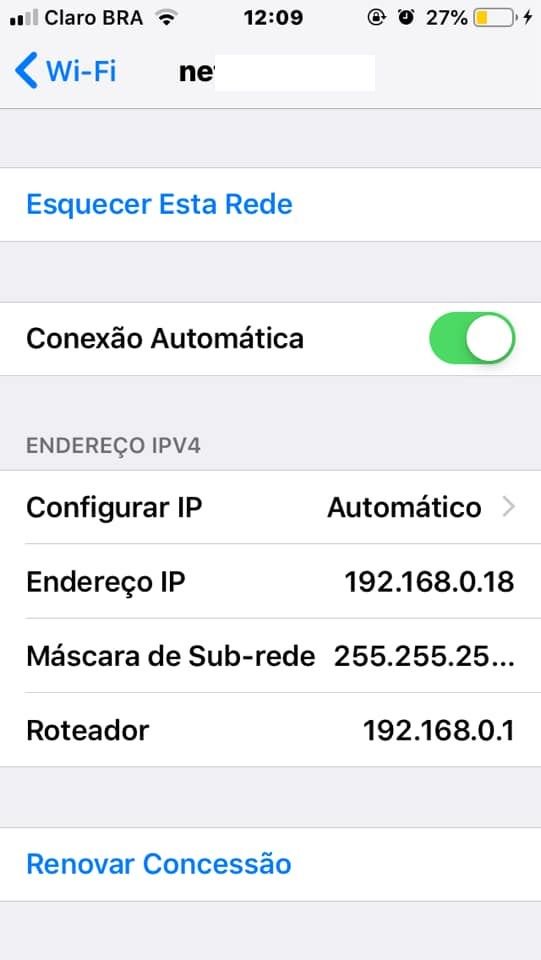
Em seguida, clique no link ou cole-o na barra de endereços do navegador de seu smartphone. A página de configuração do roteador será aberta. Uma autenticação de nome de usuário e senha será necessária. Geralmente, o nome de usuário é “admin” ou o espaço pode ficar em branco. Já a senha varia entre “admin””, “password”, “1234” ou os últimos dígitos do ID do seu roteador. Ela também pode ficar em branco dependendo do aparelho. Será necessário tentar todas as combinações. Experimente as seguintes:
- Usuário: admin
Senha: senha em branco - Usuário: admin
Senha: admin - Usuário: admin
Senha: 1234 - Usuário: Admin
Senha: Admin - Usuário: Admin
Senha: senha em branco - Usuário: usuário em branco
Senha: senha em branco
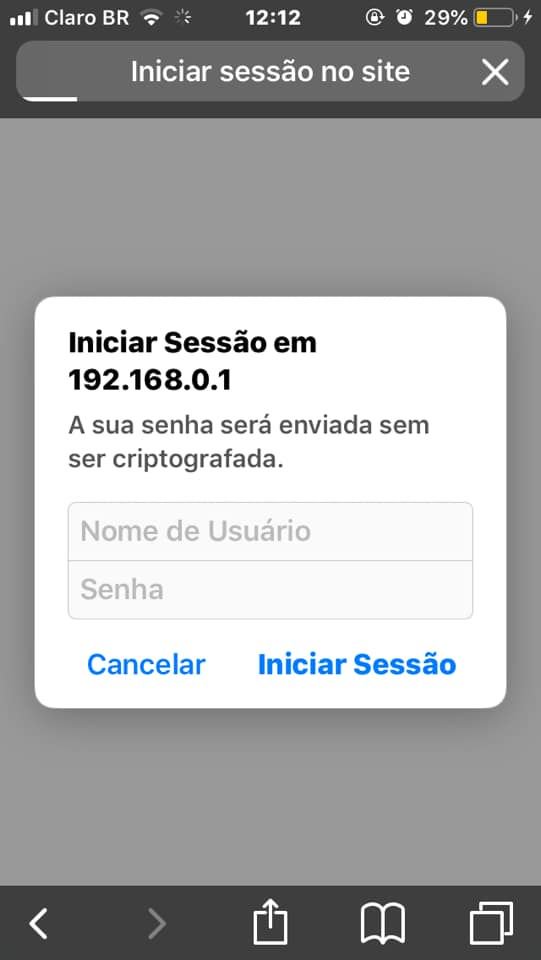
Uma vez que você conseguir acessar a página de configuração da rede Wi-Fi, procure pela opção “wireless”. Em seguida, acesse o menu “rede local” (local network) ou “rede primária” (primary network). Em alguns modelos, você pode simplesmente clicar na opção “wireless settings”.
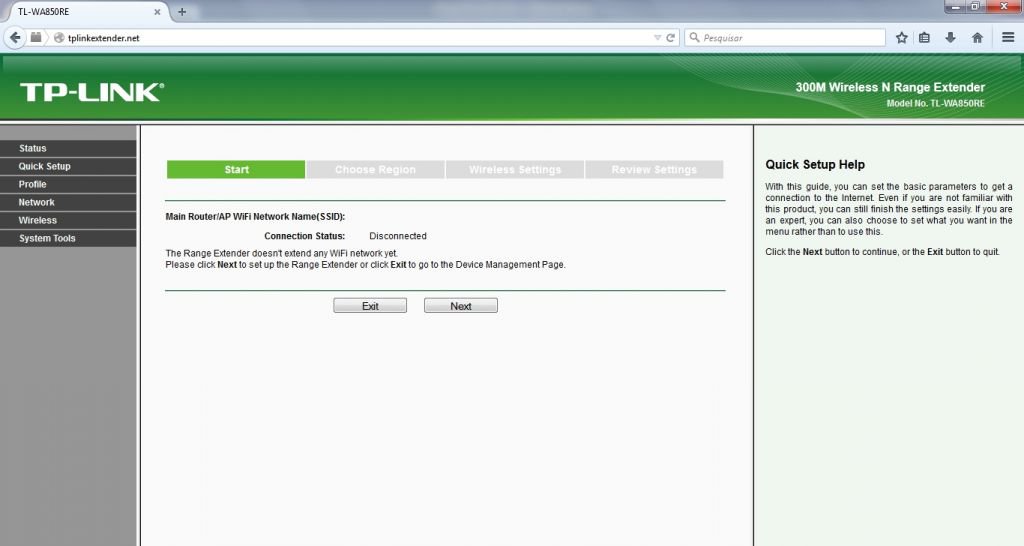
Em seguida, encontre o campo “pre-shared key” e veja a senha digitada. Caso ela esteja oculta, clique em “show key”. Caso seu modem seja da TP-Link, nas próprias configurações (Wireless settings) você poderá ver a senha.
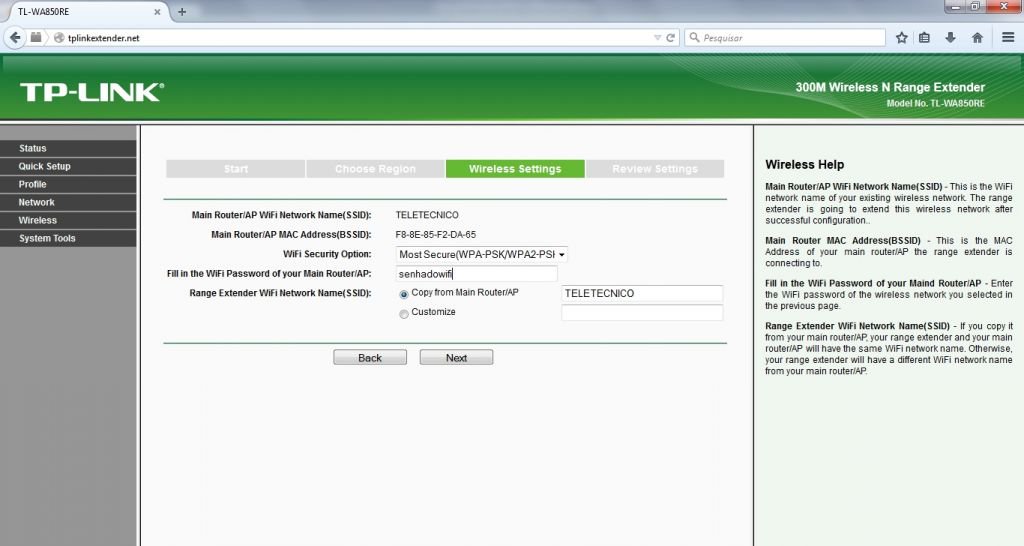
Como descobrir a senha do Wi-Fi através do aplicativo LastPass
Para quem deseja tentar outra alternativa, também é possível descobrir a senha do Wi-Fi através do aplicativo LastPass, uma espécie de “cofre de senhas”, que grava todas as senhas previamente utilizadas nas redes Wi-Fi que foram conectadas no seu smartphone.
Primeiro, baixe o aplicativo em seu smartphone através da App Store ou Google Play.
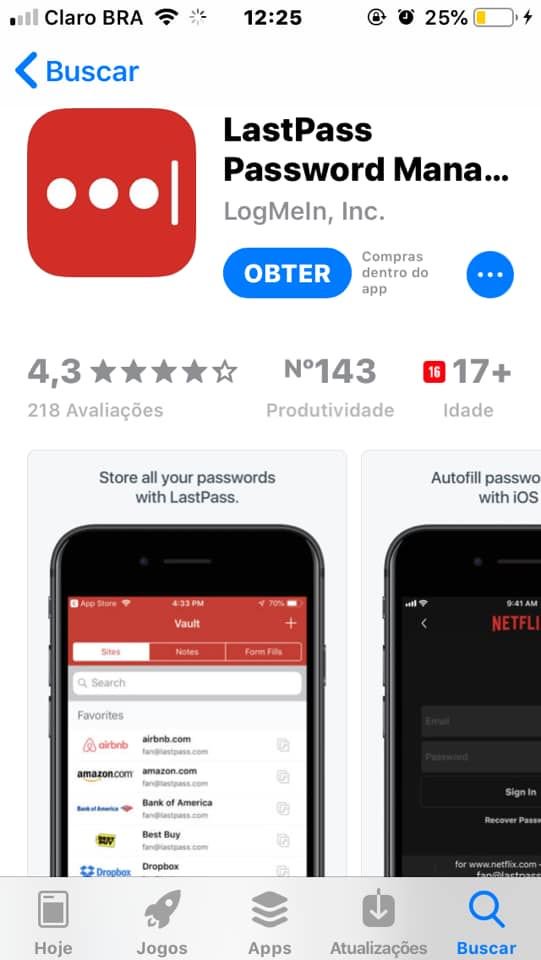
Uma vez que o download tenha sido realizado, pressione as três barras localizadas no canto superior esquerdo do app. Em seguida, pressione “notas seguras” e selecione o nome da rede Wi-Fi que deseja saber a senha.
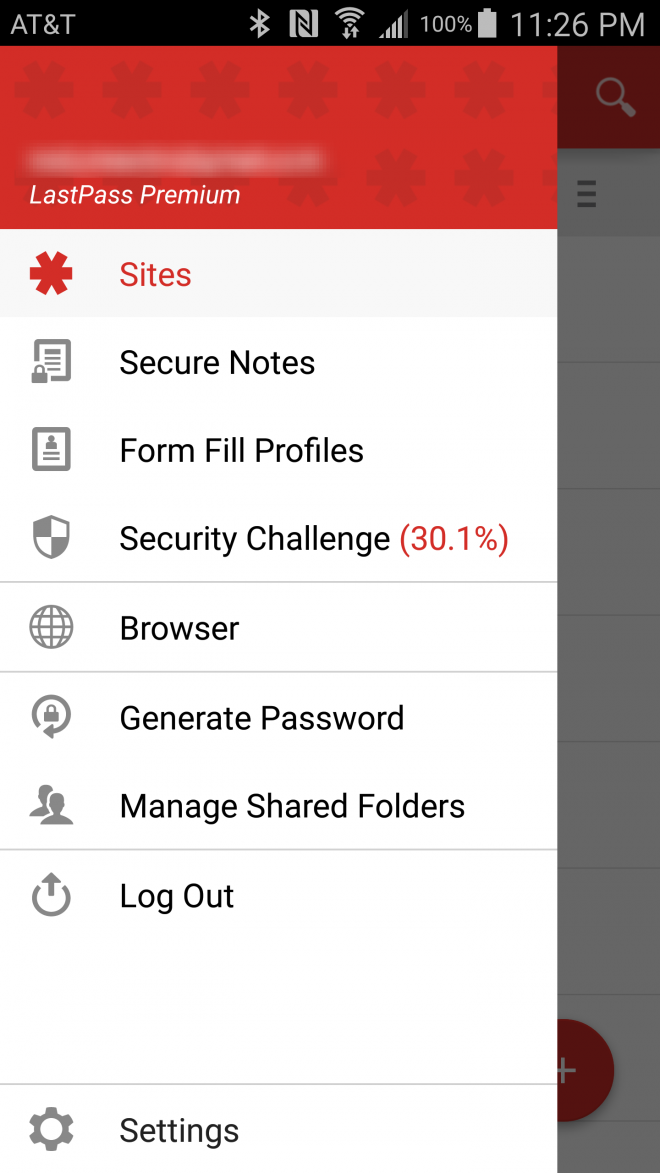
Você poderá localizar a chave de segurança no campo “senha”.
Pronto! Através desses dois tutoriais, será possível descobrir a senha da rede Wi-Fi que está atualmente conectada ao seu smartphone ou que você utilizou algum dia.
Trending no Canaltech:
- Jovem que virou meme processa lojas por comercializarem produtos com sua foto
- Chefe da NASA afirma que Plutão é um planeta e a polêmica volta à pauta
- Mesmo com redução de imposto, Sony não produz mais PS4 no Brasil
- Veja como seria a Terra se observada por um alienígena em um mundo distante
- Vazou: Motorola One Zoom terá três cores, zoom híbrido e câmera quádrupla
Fonte: Canaltech
